Как подключить bootstrap к сайту?

От автора: всех приветствую. Сегодня мы продолжаем небольшой цикл статей и рассмотрим, как подключить boostrap к сайту. В итоге мы получим подключенный и полностью готовый к использованию фреймворк.
Итак, чтобы начать подключение, нужно перейти на официальный сайт. В нашем случае это getbootstrap.com, именно на нем содержится вся необходимая информация.
Скачиваем фреймворк
В главном меню кликните по пункту Getting Started. На русский язык он переводится: “C чего начать”. Действительно, на этой странице вы найдете все необходимое для работы. В первую очередь вы увидите вот что:
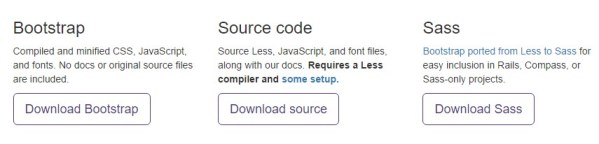
Bootstrap предлагает нам скачать себя в нескольких вариантах. Первый – это просто стандартная последняя версия фреймворка, в которой есть все компоненты. Два следующих варианта – это less и sass исходники. Пока я не рекомендую вам их трогать, если вы не знаете, как работать с этими технологиями.

Фреймворк Bootstrap 4. Быстрый старт
Изучите основы Bootstrap 4 на практическом примере по верстке блога с нуля
Узнать подробнееЭто исходники, с их помощью вы можете переделать boostrap под себя. Опять же, если знаете, как работать с ними.
Пока нас устраивает первый вариант, жмите на кнопку скачивания и сохраняйте себе на компьютер архив с самой актиуальной версией фреймворка.
Содержимое фреймворка
Отлично, после скачивайте разархивируйте архив и перейдите в папку. В конечной папке вы увидите три каталога – css, js и fonts. Эти три директории и нужно будет скопировать в папку вашего проекта.
Перед этим вы можете просмотреть все эти папки. В первую очередь, папку css. В ней лежит 2 css-файла и их минифицированные версии. Это bootstrap.css и bootstrap-theme.css. Соответственно, первый с кодом самого фреймворка. А второй предназначен для темизации. У обоих файлов есть, как я уже сказал, минифицированные версии. Они весят на 10-15% меньше за счет того, что код в них размещен в одну строку.
Необходимость в минификации может быть уже на рабочем проекте, где важна каждая доля секунды загрузки страниц. Пока вы просто практикуетесь и изучаете фреймворк, вам нужна хорошая читабельность кода, поэтому подключайте простые версии файлов.
Далее у нас папка fonts. В ней содержится иконочный шрифт bootstrap, благодаря которому вы абсолютно без проблем сможете вставлять на веб-странице более 200 иконок, менять их размеры и цвет. По сути, это картинки, которыми можно очень шибко управлять. При увеличении размеров качество иконок не становится хуже, так как они векторные, то есть svg-формата.
В папке js содержится файл, необходимый для работы всех javascript-компонентов, которые заложены в фреймворк. Например, это модальные окна, табы и подсказки. Хорошо, немного с содержимым мы разобрались, время переходить непосредственно к подключению.
Подключение Bootstrap
Вообще я вам рекомендую сейчас просто потренироваться. То есть не подключать сразу фреймворк к своему реальному сайту, а создать на рабочем столе новую папку, скинуть туда эти три папки. Короче, создать новый проект с нуля. Это вам поможет понять, все работает.
Отлично, тем нужно создать файл index.html. Я сделаю это с помощью редактора Notepad++. Стоп-стоп, может вы уже по привычке начали писать начальную html-разметку, не нужно этого делать, сейчас мы вставим все готовое. Прокрутите страницу Getting Started ниже, там вы увидите Basic Template, то есть базовый шаблон html-страницы.
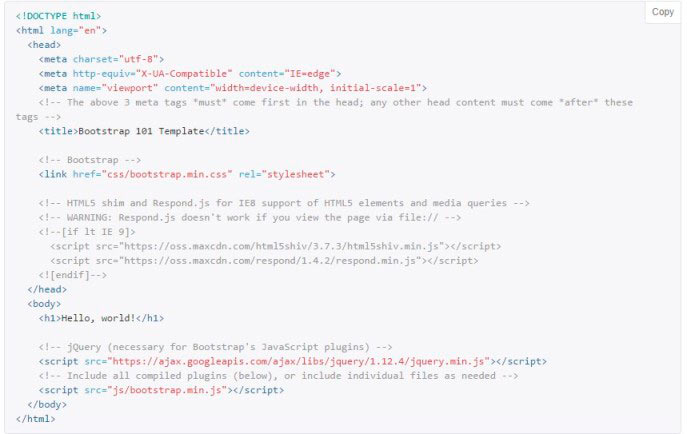
Смело копируйте этот код к себе в файл. Сейчас мы его немного разберем.
Сразу видим, что используется доктайп, характерный для html5. В теге html видим параметр lang, можете сменить его с en на ru.
Далее начинается секция head, в ней задается кодировка страницы. Следующие строчки достаточно важны, ни в коем случае их не удаляйте. Там, где видите IE-edge – это строка кода, которая обеспечивает корректную работу фреймворка вместе с браузером IE.
Следующая строка – это всем известный мета тег viewport, который позволяет выставить базовые настройки для корректного отображения сайта на мобильных устройствах.

Фреймворк Bootstrap 4. Быстрый старт
Изучите основы Bootstrap 4 на практическом примере по верстке блога с нуля
Узнать подробнееНу а далее у нас начинается непосредственно подключение файлов фреймворка. К слову, все комментарии, которые есть на скриншоте выше (они выделены серым цветом), вы можете удалить, кроме четырех строчек, которые начинаются со слов if it IE 9 и заканчиваются endif. Эти строки нужны нам для того, чтобы для браузера IE подгружались дополнительные файлы из внешнего хранилища, которые обеспечат поддержку адаптивности и элементов html5.
Первым делом, в коде подключается css-файл фреймворка. Как видите, на примере выше подключается сжатая версия, вы же можете подключить несжатую, просто удалив из адреса .min.
Javascript-файлы же подключаются перед закрывающим тегом body. Как видите, тут подключается не только сам фреймворк bootstrap, но и библиотека jquery. Дело в том, что для корректной работы фреймворка эта библиотека нужна и подключается она из внешнего хранилища.
Как мне проверить, подключился ли фреймворк?
Все очень просто. Откройте наш index.html в любом браузере, если вы увидите там такое, то все работает:
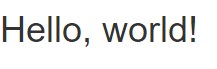
Если бы вы допустили какие-то ошибки при подключении фреймворка, то внешний вид заголовка был бы таким:
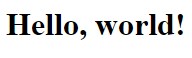
То есть Boostrap уже применил свои стили к заголовку и если вы можете их наблюдать, то все уже подключилось и корректно работает.
Но для убедительности вы можете вывести с помощью фреймворка, например, кнопку.
<button class = «btn btn-success»>Ура, я подключил Bootstrap!</button>
<button class = «btn btn-success»>Ура, я подключил Bootstrap!</button> |
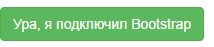
Это уже точно доказало, что фреймворк работает и использует свои стили. Как видите, даже по умолчанию у bootstrap достаточно хорошее оформление для элементов, хотя и очень простое.
Но давайте мы пока вернемся на страницу Getting Started, ведь это был не единственный способ подключения фреймворка. Еще один вариант – подключить с внешнего хранилища, то есть из cdn. Он годится тогда, когда вы не планируете ничего редактировать в коде фреймворка, а просто хотите максимально быстро подключить его. Тогда удобнее всего вам будет использовать его именно из cdn.
Ниже на этой же странице написано еще очень много всего. Например, как установить фреймворк в Bower, Grunt, еще ниже даются ссылки на примеры использования абсолютно всех компонентов фреймворка.
В самом низу страницы есть ссылка на сайты, где вы можете читать все то же самое, но на других языках, так что если с английским у вас совсем плохо, можете переходить на русскоязычный сайт. Проблема только в том, что там переведено далеко не все, а также может отображаться далеко не вся информация, что есть на англоязычном официальном сайте.
Что ж, друзья, на этом я буду заканчивать эту статью, потому что основную задачу мы выполнили –рассмотрели, как подключить бутстрап, а далее остается только научиться пользоваться им. Далее вы можете самостоятельно просмотреть примеры использования, скопировать их на свою страницу.
Вы можете скачать, например, шаблон с готовой панелью навигации, страницу типичного блога, страницу входа и т.д. Просмотрев код вы уже можете немного понять, как это версталось.
Ну и конечно, не могу не порекомендовать вам пройти прямо сейчас наш бесплатный курс по Bootstrap. В нем вы получите самое важное – свою первую практику в работе с фреймворком и собственноручно сможете сверстать простой шаблон, что ценнее тысячи прочитанных статей. Все, на этом я с вами прощаюсь.

Фреймворк Bootstrap 4. Быстрый старт
Изучите основы Bootstrap 4 на практическом примере по верстке блога с нуля
Узнать подробнее
Фреймворк Bootstrap 4. Быстрый старт
Изучите основы Bootstrap 4 на практическом примере по верстке блога с нуля!
СмотретьКак подключить Bootstrap на сайт — coderistu.ru
Подключить со скачиванием библиотеки
Twitter Bootstrap — универсальный инструментарий, включающий в себя css, html и javascript— библиотеки, с помощью которых можно быстро создавать адаптивные сайты любой степени сложности.
Также Bootstrap станет отличным помощником, если у вас интернет-страница, которая нуждается в апгрейде. Интеграция устаревшего веб-портала с Bootstrap
откроет огромные возможности для расширения его функционала, обновления дизайна и улучшения юзабилити.Блочная верстка, различные кнопки и формы обратной связи, всплывающие окна, выпадающие меню, подсказки и всевозможные элементы навигации — фреймворк от Twitter позволит быстро реализовать любую идею. Все, что потребуется для этого сделать — подключить Bootstrap к вашему ресурсу.
Как же это осуществить?
Для того, чтобы подключить Twitter Bootstrap к веб — странице, понадобится выполнить несколько простых шагов:
1. Скачать фреймворк по этой ссылке.
2. Распаковать папку с файлами на жесткий диск или в корень вашего сайта.
В папке после распаковки вы увидите следующую структуру файлов:
Папка CSS:
- bootstrap.css
- bootstrap.min.css
- bootstrap-theme.css
Папка Fonts:
- glyphicons-halflings-regular.eot
- glyphicons-halflings-regular.svg
- glyphicons-halflings-regular.ttf
- glyphicons-halflings-regular.woff
Папка JS:
- bootstrap.js
- bootstrap.min.js
Из всего вышеперечисленного нам необходимы только javascript — файл bootstrap.min.js, обеспечивающий работу плагинов фреймворка, и файл стилей bootstrap.min.css, отвечающий за визуальное отображение и внешний вид всех компонентов.
Почему подключаются min- версии файлов? Потому что они меньше весят, т. к. код в них скомпилирован, что положительно скажется на времени загрузки сайта.
В папке Fonts находятся файлы иконочного шрифта FontAwesome, который можно будет подключить позже по мере необходимости, т.к. на работу фреймворка он никак не влияет.
3. После распаковки архива загружаем файлы bootstrap.min.css и bootstrap.min.js в папки CSS и JS вашего веб-проекта. Если у вас на хостинге в корне сайта нет таких папок, их необходимо создать.
4. Для работы плагинов необходимо скачать последнюю версию библиотеки jquery и загрузить её в папку JS.
5. После всех проделанных манипуляций подключаем в разделе <head> сайта файл стилей:
<head>
<link rel=»stylesheet» href=»css/bootstrap.min.css»>
</head>
Перед закрывающимся тегом </body> подключаем библиотеку jquery и bootstrap.min.js.
<script type=»text/javascript» src=»js/jquery-3.4.1.min.js»></script>
<script type=»text/javascript» src=»js/bootstrap.min.js»></script>
Необходимо внимательно проверить пути подключаемых файлов и версию jquery в строке
<script type=»text/javascript» src=»js/jquery-3.4.1.min.js»></script>
Подключить без скачивания библиотеки
Подключить фреймворк к вашему ресурсу так же можно без скачивания файлов. Для этого в хедере сайта между тегами <head></head> сначала подключаем файл стилей:
<link rel=»stylesheet»
href=»https://maxcdn.bootstrapcdn.com/bootstrap/3.3.7/css/bootstrap.min.css»
integrity=»sha384-BVYiiSIFeK1dGmJRAkycuHAHRg32OmUcww7on3RYdg4Va+PmSTsz/K68vbdEjh5u» crossorigin=»anonymous»>
Перед закрывающимся тегом </body> подключаем библиотеку jquery и bootstrap.min.js:
<script src=»https://ajax.googleapis.com/ajax/libs/jquery/3.3.1/jquery.min.js»></script>
<script src=»https://maxcdn.bootstrapcdn.com/bootstrap/3.3.7/js/bootstrap.min.js»
crossorigin=»anonymous»></script>
Чтобы проверить работу фреймворка, можно прописать код какого-нибудь bootstrap-элемента, например кнопки:
<button type=»button»>Кнопочка</button>
Кнопочка
Если кнопка появилась, значит Bootstrap успешно подключен!
Установка Bootstrap 4 на сервер (на сайт)

Разобравшись с тем, где и как взять исходники Bootstrap 4, (подробно показано и описано в статье → по этой ссылке), можно переходить к вопросу о том, как установить Bootstrap 4 на сайт. Для этого нужно иметь возможность закачивать файлы на сервер или хотя бы создавать новые файлы на нём (тогда можно не копировать файлы, а создавать файлы и вставлять в них содержимое с локального компьютера). Но всё-таки удобнее, если есть доступ к серверу хотя бы по ftp.
Куда устанавливать Bootstrap 4 для того, чтобы потом подключить его на сайте
Итак, у нас есть две папки с файлами css и js. Для того, чтобы Bootstrap можно было использовать на сайте, нужно чтобы файлы с css-стилями и js-скриптами были доступны. Для того, чтобы легко ориентироваться, где что лежит, лучше на сервере в папке сайта создать две директории css и js. В зависимости от того, используется ли шаблон или сайт создаётся на чистом HTML или на какой-то экзотической / самописной CMS, эти две папки нужно поместить либо в папку шаблона, либо туда, где будут лежать файлы с css-стилями и js-скриптами сайта. Эти папки можно скопировать из архива полученного так, как описано по ссылке во вступлении к этой статье, либо скопировать файлы из этих папок на сервер.
Как подключить Bootstrap 4 в HTML-документы сайта
После того, как папки с css-стилями и js-скриптами успешно помещены на сервер, остаётся только правильно прописать метатеги для подключения этих библиотек Bootstrap. В заголовках страниц в контейнере <head> нужно прописать следующие строки:
Для подключения css-стилей Bootstrap:
<link href="/путь_до_папки_от_корня_сайта/css/bootstrap.min.css" rel="stylesheet" type="text/css" />Для подключения js-скриптов Bootstrap:
<script src="/путь_до_папки_от_корня_сайта/js/bootstrap.js type="text/javascript"></script>Этого будет достаточно для того, чтобы библиотека Bootstrap начала работать на сайте.
Где должны быть прописаны HTML мета-теги подключения библиотеки Bootstrap
CSS Bootstrap нужно подключать так, чтобы:
- CSS-стили Bootstrap переопределили возможные стили, которые могут присутствовать на сайте.
- это значит, что HTML мета-тег подключения библиотеки Bootstrap должен быть как можно ниже в контейнере
<head>HTML-документа.
- это значит, что HTML мета-тег подключения библиотеки Bootstrap должен быть как можно ниже в контейнере
- Собственные CSS-стили, которыми переопределяются CSS-свойства Bootstrap, должны срабатывать.
- это значит, что для того, чтобы была возможность переопределить CSS-свойства Bootstrap, стили шаблона (документа) должны находиться ниже HTML мета-тега подключения библиотеки Bootstrap.
Если простым языком, то HTML мета-тег подключения библиотеки Bootstrap должен быть предпоследним до закрывающего HTML-тега </head>, а последним должен быть мета-тег подключения css-свойств, которые перепрописывают свойства Bootstrap.
JS-библиотеку Bootstrap разработчики рекомендуют помещать в самый конец HTML документа перед закрывающим тегом </body>.
Подключение библиотеки Bootstrap из репозитория разработчика
Всё описанное выше лично для меня имеет значение, так как я предпочитаю иметь твёрдую копию документов у меня на сервере, а не надеяться на то, что файлы будут находиться там, куда их положили разработчики. Но с тем же успехом можно воспользоваться и репозиторем разработчиков, подключив библиотеку Bootstrap оттуда. (Тогда не нужно ничего скачивать и заливать к себе на сервер. Но, если репозиторий разработчика перестанет работать, то и всё, что используется на сайте из этого репозитория отвалится.)
Для подключения css-стилей Bootstrap из репозитория разработчика:
<link rel="stylesheet" href="https://stackpath.bootstrapcdn.com/bootstrap/4.3.1/css/bootstrap.min.css" integrity="sha384-ggOyR0iXCbMQv3Xipma34MD+dH/1fQ784/j6cY/iJTQUOhcWr7x9JvoRxT2MZw1T" crossorigin="anonymous">Для подключения js-скриптов Bootstrap из репозитория разработчика:
<script src="https://stackpath.bootstrapcdn.com/bootstrap/4.3.1/js/bootstrap.min.js" integrity="sha384-JjSmVgyd0p3pXB1rRibZUAYoIIy6OrQ6VrjIEaFf/nJGzIxFDsf4x0xIM+B07jRM" crossorigin="anonymous"></script>Выводы
Таким образом, можно установить библиотеку Bootstrap к себе на сервер и использовать её у себя на сайте или воспользоваться репозиторием разработчиков, подклчючив библиотеку с их репозитория. Какой конкретно способ подключения выбрать, каждый решает исходя из собственного опыта.
Есть ещё более навороченные способы подключения библиотеки Bootstrap на сайт, используя средства серверных загрузчиков типа Composer, но это совсем другая история для которой требуется другой уровень знаний.
Заберите ссылку на статью к себе, чтобы потом легко её найти 😉
Выберите, то, чем пользуетесь чаще всего:
Спасибо за внимание, оставайтесь на связи! Ниже ссылка на форум и обсуждение ; )
Как установить Bootstrap и кастомизировать его?

От автора: я приветствую вас. В этой статье я еще раз расскажу о том, как установить Bootstrap, но на этот раз больше внимания уделим кастомизации фреймворка под себя. Статья получится достточно объемной, поэтому если вам интересна кастомизация, прошу проявить терпение и прочитать полностью. Статья будет поделена на 2 части: изменение настроек и компонентов Bootstrap и темизация, то есть изменение внешнего вида.
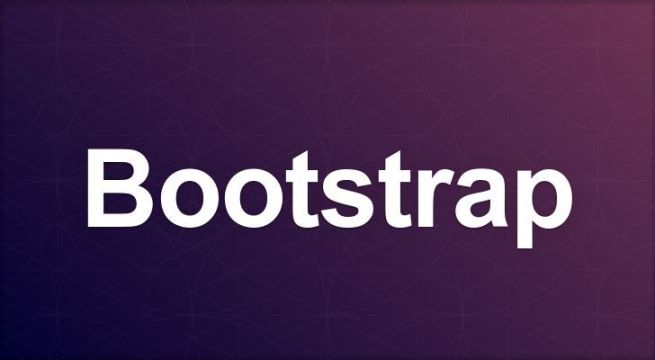
Стандартная установка фреймворка
О стандартной установке я уже достаточно много сказал в прошлых статьях. Тут все просто. Заходим на официальный сайт getbootstrap.com, кликаем по пункту Getting Started и выбираем самый первый вариант. Таким образом, мы скачиваем полную версию бутстрапа со всеми js и css-компонентами.
Bootstrap CDN – это возможность подключить фреймворк из CDN-хранилища, не скачивая его файлы к себе на компьютер. Естественно, в таком случае ни о какой кастомизации не может быть речи.
Кастомизация фреймворка
Но дело в том, что в бутстарп по умолчанию содержит много компонентов, и некоторые из них просто могут не пригодиться вам при разработке конкретного сайта. Например, вы верстаете интернет-магазин. Возможно, вам не нужны модальные окна и всплывающие подсказки, а также не нужны многие из компонентов css. В таком случае разумно будет не включать эти компоненты в фреймворк.

Фреймворк Bootstrap 4. Быстрый старт
Изучите основы Bootstrap 4 на практическом примере по верстке блога с нуля
Узнать подробнееИли вы верстаете простой блог. Допустим, там вам вообще практически ничего не нужно, так что вы можете оставить только сетку и пару самых важных компонентов.
Выбирать только то, что нужно – это профессиональный подход к созданию сайтов и использованию Bootstrap. По умолчанию несжатая версия css-стилей фреймворка в самой последней версии весит 143 килобайта. А скрипты – более 60 килобайт. Да, если сжать код, то можно добиться уменьшения веса на 20-40%, но все равно файлы будут не самыми легкими.
Если же вы, например, отключаете все компоненты и оставляете только сетку (так очень часто делают), то вес css будет составлять всего 15-20 килобайт, а в сжатом виде еще на пару килобайт меньше. Так вы добьетесь максимальной скорости и оптимизации вашего проекта.
Хорошо, это был лишь теория. Для кастомизации фреймворка посетите все тот же официальный сайт и перейдите в пункт Customize.
Выбираем нужные компоненты
Первым делом тут можно настроить, какие компоненты вы хотите включить в свою версию Bootstrap. Начнем с CSS:
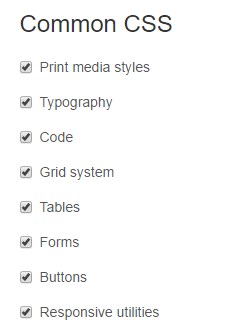
Print Media Styles – медиа-запросы для печати. Если вы не планируете печатать страницы сайта, можно отключить.
Типография, код, таблицы, формы и кнопки – это все то, что вы при большом желании можете стилизовать в css самостоятельно. Конечно, на это понадобится время, но если по дизайну ваши элементы сильно отличаются от того, что по умолчанию предлагает фреймворк, можно отключить все эти css-стили и написать их самому.
Grid System – собственно, это сетка. Не вижу смысла ее вообще когда-либо отключать, потому что это основная мощь фреймворка. Именно благодаря сетке вы сможете легко адаптировать шаблоны под любые устройства, а сегодня в век мобильного трафика это чрезвычайно важно. Ни в коем случае не отключаем.
Responsive utilities – адаптивные утилиты, также рекомендую никогда не отключать их. Об адаптивных утилитах мы с вами поговорим в следующей статье, где как раз подробно рассмотрим систему сетки. Это такие классы, которые позволяют на определенной ширине экрана скрывать элемент или делать его видимым. Очень удобно и полезно.
Далее у нас компоненты. Подробнее со всеми компонентами вы можете ознакомиться в документации (раздел Components), чтобы вы хотя бы понимали, что вы отключаете (или наоборот, оставляете).
Это, например, такие вещи как группы списков, панели кнопок, значки, панели, оповещения, пагинация, хлебные крошки и т.д. Также можно отключить иконочный шрифт. Это стоит делать в том случае, когда вам вообще не нужно иконки на сайте, либо вы подключаете другой набор. Собственно, вы должны посидеть и подумать, что вам нужно из всех представленных компонентов, а что нет. Для каждого отдельного сайта будет свой набор, потому что везде разный дизайн и функционал.
Javascript-компоненты
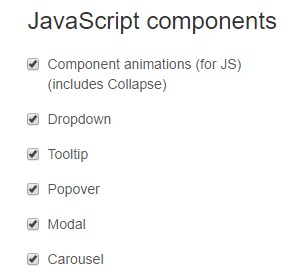
Это выпадающие меню, всплывающие подсказки, модальные окна, слайдер. Если что-то из этого вам не нужно, отключаем. В некоторых случаях действительно могут пригодиться все компоненты, когда у вас на сайте и меню выпадающее, и слайдер на главной странице, и модальные окна. В некоторых же случаях может пригодиться от силы 1-2 компонента, тогда ни к чему удлинять код, отключайте ненужные компоненты.
Jquery плагины
Здесь вы можете отключить плагины библиотеки jquery, которые помогают javascript-компонентам правильно работать. Соответственно, если вы не используете на своем сайте слайдер, то вам не нужен плагин для создания каруселей, если вам не нужны всплывающие подсказки, то отключаем tooltips.js и т.д.
Плагин scrollspy следит за позицией текста и в зависимости от этого подсвечивает тот или иной пункт меню. Обычно такая фишка нужна на лендингах, на обычных сайтах я практически не видел. Ну и так далее. Хорошенько проанализируйте, что вам нужно, а что нет.
Переменные Less (Less variables)
Далее перед вами откроется огромный пункт, в котором будет масса подпунктов с настройками переменных Less. Здесь можно изменит практически все: цвета, размеры шрифтов, точки брекпоинтов, кол-во колонок в сетке, отступы и т.д.
Конечно, для этого вы должны знать хотя бы основы Less или хотя бы на интуитивном уровне ориентироваться в этих формах.
Например, если вы видите переменную @font-family-base, то нужно хотя бы на интуитивном уровне понимать, что она отвечает за название шрифта, который является базовым на сайте. Ну а переменная @font-size-base устанавливает базовый размер шрифта. По умолчанию в бутстрапе он равен 14 пикселям.
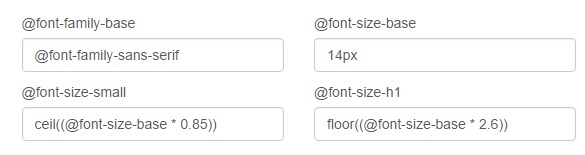
Все эти поля вы можете редактировать. Всего лишь поменяйте 14 на 20 и вот уже вы сможете скачать фреймворк, в котором по умолчанию размер шрифта – 20 пикселей. Соответственно, тут же можно настроить размеры заголовков и т.д.
Настройка сетки
Очень интересны для для нас также настройки сеточной системы, вот они:
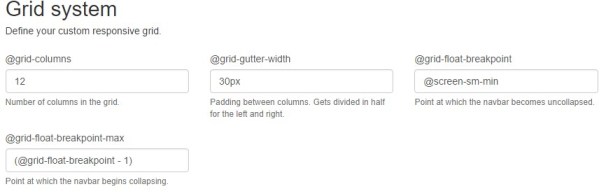
Как видите, вы можете за несколько секунд поменять кол-во колонок и ширину отступов между ними. Переменная grid-float-breakpoint устанавливает точку, на которой мобильное меню сворачивается в иконку.

Фреймворк Bootstrap 4. Быстрый старт
Изучите основы Bootstrap 4 на практическом примере по верстке блога с нуля
Узнать подробнееЕсли вы поменяете значение, например, на @screen-md-min, то уже на ширине 991 пиксель и менее будет происходить сворачивание. Также можно удалить эту переменную и написать значение в пикселях. Например, 520 пикселей. Тогда сворачивание меню будет происходить только на смартфонах и мобильных телефонах.
Собственно, страница кастомизации Bootstrap имеет очень много настроек, но в целом такой способ кастомизации (с помощью страницы Customize на официальном сайте) не самый быстрый и удобный. Далее я покажу вам самый быстрый способ.
Используйте страницу Customize, когда вам нужно внести 2-10 правок в фреймворк, либо просто отключить нужные компоненты. Если вы собираетесь менять гораздо больше значений, нужно использовать другой метод.
Собственно, когда вы настроите свою версию фреймворка, нажимайте на большую кнопку в самом низу страницы. Она скомпилирует версию Bootstrap-а под вас и скачает его на ваш компьютер. Далее вам остается только подключить и использовать. О подключении я уже рассказывал в прошлых статьях (в том числе о том, как сделать это на WordPress).
Скачивание Less-исходников и их правка
Как я уже говорил, если вам нужно делать много правок в исходный код фреймворка и вы хотите видеть изменения моментально, то вам понадобятся less-исходники. Скачать их можно там же, где и сполную версию фреймворка – в разделе Getting Started.
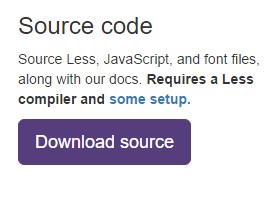
Чтобы работать с Less-исходниками и редактировать их вам нужны:
Хоть какие-то знания css и less или другого препроцессора
Less компилятор (можно скачать бесплатно)
Собственно, подробно я не буду останавливаться на кастомизации через less-исходники, но это самый лучший метод, потому что вам не нужно будет 100 раз заходить на страницу Customize и компилировать все новые и новые версии фреймворка.
Более подробно работу с less-исходниками вы можете увидеть в нашем платном курсе по Bootstrap, создателем которого является Андрей Кудлай. Там работу с фреймворком разбирается более подробно.
Темизация Bootstrap или изменение внешнего вида элементов
По умолчанию в полной версии фреймворка в папке css также можно встретить файл bootstrap-theme.css. Подключать его к сайту необязательно. Какие же функции он выполняет? Файл нужен исключительно для того, чтобы при необходимости изменить стили для нужных вам элементов.
Эту же роль может выполнить ваш собственный style.css, в котором вы также можете переопределить стили. Bootstrap-theme не является обязательным файлом, его используют скорее для порядка. Например, у вас есть 3 файла:
bootstrap.css – понятно, это код самого фреймворка;
bootstrap-theme.css – тут вы переопределяете стили для элементов бутстрапа;
style.css – а в этом файле пишите стили для своих элементов.
Тогда у вас будет порядок в коде и в структуре проекта. Но никто не запрещает вам все операции производить в единственном файле – style.css и вообще не использовать файл темы.
Самое главное, подключать в html-разметке файл с темой и свой собственный css позже, чем файл с кодом фреймворка, чтобы стили успешно переопределялись.
Пример работы темизации
Как я уже и говорил, по умолчанию Bootstrap ложит в комплект файл bootstrap-theme. Попробуйте его подключить. Отмечу, подключить после основного файла.

По умолчанию кнопки в бутстрапе выглядят так:

А вот так меняется их внешний вид после подключения файла с темой:

Как видите, появляется небольшой градиент. Соответственно, вы можете переписывать код в файле bootstrap-theme и получать свои стили для кнопок. Но вы можете спросить, почему бы не производить эти изменения прямо в bootstrap.css? Ну дело в том, что постоянно выходят новые версии фреймворка и если вы решите обновиться, ваши правки трудно будет внедрить в новую версию. Хорошим тоном для разработчика считается не трогать исходный код, когда можно создать отдельный файл и описать изменения там. Это гораздо разумнее и удобней.
Как установить новые темы Bootstrap, скачанные из интернета?
Есть достаточно много сайтов, в основном зарубежных, на которых бесплатно можно скачать кучу тем и шаблонов. Чтобы не было путаницы, давайте считать шаблоном сайт, сверстанный с помощью Bootstrap, а темой – набор css-правил, переопределяющих стандартный вид элементов.
Такие темы можно скачать, например, на bootswatch.com/, а используя поисковик вы можете найти десятки других.
Общий принцип установки таких тем зависит от самого сайта, на котором вы их скачиваете. Если можно скачать в формате bootstrap-theme – отлично, скачиваем и подключаем. На bootswatch, например, нужно скачать bootstrap.css и заменить им ваш стандартный файл стилей фреймворка. Также есть вариант с less-исходниками.
Итог
Что ж, сегодня мы рассмотрели, как установить, как кастомизировать Bootstrap. Надеюсь, эта информация была для вас полезной. Выше я уже давал ссылку на курс по адаптивной верстке с помощью этого фреймворка. Используя Bootstrap вы сможете верстать сайты в 3-4 раза быстрее, а результат будет таким же хорошим, а то и лучше, потому что когда прописываешь css-стили сам, всегда можно что-то не учесть и где-то напортачить.
В общем, если вы хотите общаться с Bootstrap на “ты”, несомненно приобретайте курс и начинайте его изучении. По сути, закончить можно за пару дней и за это время вы получите много практики. Можно сказать, что много месяцев чтения статей и книг по Bootstrap принесут вам меньше пользы, чем пару дней реальной практики, разрабатывая сложные шаблоны. Хорошо, на этом я заканчиваю статью и желаю ваш быстрого изучения фреймворка.

Фреймворк Bootstrap 4. Быстрый старт
Изучите основы Bootstrap 4 на практическом примере по верстке блога с нуля
Узнать подробнее
Фреймворк Bootstrap 4. Быстрый старт
Изучите основы Bootstrap 4 на практическом примере по верстке блога с нуля!
СмотретьВведение. Начало работы · Bootstrap. Версия v4.1.3
Начните работу с Bootstrap, самым популярным в мире фреймворком для создания быстродействующих мобильных сайтов с загрузочным CDN и шаблонами стартовой страницы.
Быстрый старт
Хотите использовать Bootstrap в своем проекте? Bootstrap – библиотека шаблонов CSS, распространяемая свободно командой сайта MaxCDN. Нужна система управления пакетами или исходники Bootstrap? Посетите страницу загрузок.
CSS
Вставьте эту часть кода в <head>, перед всеми прочими файлами CSS, для загрузки Bootstrap.
<link rel="stylesheet" href="https://stackpath.bootstrapcdn.com/bootstrap/4.1.3/css/bootstrap.min.css" integrity="sha384-MCw98/SFnGE8fJT3GXwEOngsV7Zt27NXFoaoApmYm81iuXoPkFOJwJ8ERdknLPMO" crossorigin="anonymous">JS
Многие из наших компонентов требуют использования JavaScript. Точнее — им требуются jQuery, Popper.js и наши собственные плагины. Для активации плагинов разместите следующий кусок кода <script> в конце страниц, прямо перед закрывающим </body>. Сперва jQuery , потом Popper.js, потом наши.
Мы используем мини-сборку jQuery, но и полную можно использовать.
<script src="https://code.jquery.com/jquery-3.3.1.slim.min.js" integrity="sha384-q8i/X+965DzO0rT7abK41JStQIAqVgRVzpbzo5smXKp4YfRvH+8abtTE1Pi6jizo" crossorigin="anonymous"></script>
<script src="https://cdnjs.cloudflare.com/ajax/libs/popper.js/1.14.3/umd/popper.min.js" integrity="sha384-ZMP7rVo3mIykV+2+9J3UJ46jBk0WLaUAdn689aCwoqbBJiSnjAK/l8WvCWPIPm49" crossorigin="anonymous"></script>
<script src="https://stackpath.bootstrapcdn.com/bootstrap/4.1.3/js/bootstrap.min.js" integrity="sha384-ChfqqxuZUCnJSK3+MXmPNIyE6ZbWh3IMqE241rYiqJxyMiZ6OW/JmZQ5stwEULTy" crossorigin="anonymous"></script>Любопытно, какие компоненты явно требуют jQuery, наших JS и Popper.js? Нажмите ссылку «Показать компоненты» ниже. Если вы не уверены в том, как правильно написать «коренную» структуру страницы, можете использовать наши шаблоны.
Показать компоненты, требующие JavaScript- Уведомления отмены
- Кнопки изменения состояний и чекбоксов/»радио»
- Карусель для поведения «слайд», элементы контроля и индикаторы
- Коллапс для изменения видимости содержимого
- Выпадающие элементы для отображения и расположения (также требует Popper.js)
- Модальные окна для отображения, расположения и создания поведения прокрутки
- Навбар для расширения нашего плагина коллапса для придания отзывчивого поведения
- Выплывающие подсказки и окна для отображения и расположения (также требует Popper.js)
- Отслеживание прокрутки и обновления навигации
Начальный шаблон страницы
Удостоверьтесь, что ваши страницы сверстаны по новейшим стандартам. Они должны включать и использовать HTML5 doctype и viewport meta tag для правильного «отзывчивого» поведения страниц. Вот как должен выглядеть «верхний», коренной код страницы:
<!doctype html>
<html lang="en">
<head>
<!-- Required meta tags -->
<meta charset="utf-8">
<meta name="viewport" content="width=device-width, initial-scale=1, shrink-to-fit=no">
<!-- Bootstrap CSS -->
<link rel="stylesheet" href="https://stackpath.bootstrapcdn.com/bootstrap/4.1.3/css/bootstrap.min.css" integrity="sha384-MCw98/SFnGE8fJT3GXwEOngsV7Zt27NXFoaoApmYm81iuXoPkFOJwJ8ERdknLPMO" crossorigin="anonymous">
<title>Hello, world!</title>
</head>
<body>
<h2>Hello, world!</h2>
<!-- Optional JavaScript -->
<!-- jQuery first, then Popper.js, then Bootstrap JS -->
<script src="https://code.jquery.com/jquery-3.3.1.slim.min.js" integrity="sha384-q8i/X+965DzO0rT7abK41JStQIAqVgRVzpbzo5smXKp4YfRvH+8abtTE1Pi6jizo" crossorigin="anonymous"></script>
<script src="https://cdnjs.cloudflare.com/ajax/libs/popper.js/1.14.3/umd/popper.min.js" integrity="sha384-ZMP7rVo3mIykV+2+9J3UJ46jBk0WLaUAdn689aCwoqbBJiSnjAK/l8WvCWPIPm49" crossorigin="anonymous"></script>
<script src="https://stackpath.bootstrapcdn.com/bootstrap/4.1.3/js/bootstrap.min.js" integrity="sha384-ChfqqxuZUCnJSK3+MXmPNIyE6ZbWh3IMqE241rYiqJxyMiZ6OW/JmZQ5stwEULTy" crossorigin="anonymous"></script>
</body>
</html>Это все, что вам нужно из общих требований к странице. Посетите Обзорный раздел или наши официальные примеры для создания контента и компонентов вашего сайта.
Важные глобальные атрибуты
Bootstrap включает некоторые глобальные стили и настройки, о которых вам необходимо знать при работе с ним; все эти стили и настройки почти полностью имеют дело с и «заточены» под нормализацию кроссбраузерных стилей.
HTML5 doctype
Bootstrap требует использования doctype «HTML5». Без него у вас возникнут некоторые проблемы со стилями.
<!DOCTYPE html>
<html lang="en">
...
</html>«Отзывчивый» мета-тэг
Bootstrap разрабатывался как mobile first, т.е. его настройки прежде всего оптимизированы под мобильные устройства, а уж потом с помощью медиа-запросов мы подгоняем масштаб компонентов как нам необходимо на прочих устройствах. Вставьте этот кусок кода в <head>:
<meta name="viewport" content="width=device-width, initial-scale=1, shrink-to-fit=no">Вы можете посмотреть пример этого в действии на странице starter template.
Размер ширины и высоты элемента
Для большей простоты масштабирования в CSS мы изменяем глобальное значение box-sizing с content-box на border-box. Это гарантирует, что padding не будет влиять на конечную вычисленную ширину элемента; однако может создать проблемы для сторонних приложений, таких как Google Maps или поисковой движок Google.
В том редком случае, когда вам надо преодолеть эти возможные баги, делайте так:
.selector-for-some-widget {
box-sizing: content-box;
}С использованием фрагмента кода, приведенного выше, вложенные элементы – включая сгенерированный через :before и :after контент – будут все наследовать заданный box-sizing для класса .selector-for-some-widget.
Узнайте больше о блоковой модели и параметризации размеров на CSS Tricks.
«Ребут» (новая библиотека CSS, не использующая классов, обеспечивающая «модульный подход»)
Для улучшенной кроссбраузерной визуализации мы применили «Ребут», обеспечивающий более продвинутые «сбросы стилей» для элементов HTML для коррекции мелких багов в браузерах и девайсах.
Оставайтесь в курсе последних новостей Bootstrap и вливайтесь в сообщество Bootstrap с помощью этих ресурсов:
- @getbootstrap on Twitter.
- The Official Bootstrap Blog.
- the official Slack room.
- Чат с камрадами по Bootstrap. Канал
##bootstrapна сервереirc.freenode.net. - Помощь в реализации Bootstrap 4 на Stackoverflow
bootstrap-4). - При разработке через npm или аналогичные депозитарии, разработчикам следует использовать ключевое слово
bootstrapв своих пакетах и библиотеках для максимальной видимости.
Вы также можете присоединиться @getbootstrap on Twitter для получения «свежайших» слухов и классных музыкальных клипов.
Установка bootstrap
Как же установить bootstrap?
Для начало нам нужно заполучить дистрибутив на официальном сайте бутстрап. На странице руководства будет предложено несколько вариантов установки:
Скачать версию production (конечный продукт который можно использовать) и версию development (содержит все исходники)

Различие между этими версиями в том, что версия production уже скомпилирована и оптимизирована, то есть полностью готова к употреблению, а версия для разработки, наоборот, содержит исходный код, который нужно будет скомпилировать.
Добавлю, что версию для разработки можно установить с помощью пакетных менеджеров, таких как: bower или composer, а версию для production — при помощи CDN.
После того, как мы скачали нужный нам дистрибутив и распаковали его, в нашем случае это production версия, рассмотрим структуру приложения. И так, у нас есть три каталога: css, js, и fonts.
bootstrap/
├── css/
│ ├── bootstrap.css
│ ├── bootstrap.css.map
│ ├── bootstrap.min.css
│ ├── bootstrap.min.css.map
│ ├── bootstrap-theme.css
│ ├── bootstrap-theme.css.map
│ ├── bootstrap-theme.min.css
│ └── bootstrap-theme.min.css.map
├── js/
│ ├── bootstrap.js
│ └── bootstrap.min.js
└── fonts/
├── glyphicons-halflings-regular.eot
├── glyphicons-halflings-regular.svg
├── glyphicons-halflings-regular.ttf
├── glyphicons-halflings-regular.woff
└── glyphicons-halflings-regular.woff2
В каталоге css лежат минифицированные версии css (обычно несут в себе префикс min) и не минифицированные, которые удобно читать и можно использовать в качестве исходного кода. Также к каждому файлу прилагается карта источника (кода) *.map (требуются для отладки в браузере).
bootstrap.css — это основной файл, в нем можно найти всё, что делает bootstrap таким крутым и популярным css фреймвороком.
bootstrap-theme.css — это небольшая тема, которая переопределяет стили основного файла и добавляет новое отображение для некоторых компонентов (хорошей практикой считается не затрагивать исходный код библиотек и фреймворков, это позволит избежать массы проблем, если вдруг мы решим обновиться) так что bootstrap-theme.css можно использовать как хорошую базу.
JS включает также две версии файлов (минифицированная и нет) и содержит в себе стандартные плагины (карусель, модальные окна и т.д.), а также небольшой набор инструментов, более подробную информацию можно узнать на официальном сайте бутстрапа в разделе javascript.
Теперь можно приступить непосредственно к подключению файлов bootstrap. Создадим в корне нашего приложения index.html и зададим базовую разметку, добавив в неё наши файлы:
<!DOCTYPE html>
<html lang="ru">
<head>
<meta charset="utf-8">
<meta name="viewport" content="width=device-width, initial-scale=1">
<title>Bootstrap 101 Template</title>
<!-- Bootstrap -->
<link href="/css/bootstrap.min.css" rel="stylesheet">
<link href="/css/bootstrap-theme.min.css" rel="stylesheet">
</head>
<body>
<h2>Hello, world!</h2>
<!-- jQuery (necessary for Bootstrap's JavaScript plugins) -->
<script src="https://ajax.googleapis.com/ajax/libs/jquery/1.11.3/jquery.min.js"></script>
<!-- Include all compiled plugins (below), or include individual files as needed -->
<script src="/js/bootstrap.min.js"></script>
</body>
</html>
Перед закрывающимся тегом </head> добавим стили: bootstrap.min.css и bootstrap-theme.min.css (важно! файл со стилями, который будет переопределять стили другого файла, нужно размещать последним, поэтому файл bootstrap-theme.min.css расположен именно в конце).
Что касается скриптов: если вы заметили, добавлена библиотека jQuery, так как у bootstrap есть жесткая зависимость, и плагины просто не смогут функционировать. Порядок подключения будет следующим: jquery.min.js, bootstrap.min.js Почему именно в таком порядке? Все просто: плагины нуждаются в jquery, как машины в топливе, поэтому сначала нужно заправить авто. Последний нюанс, подключать скрипты лучше всего в конце документа, перед закрывающим тегом </body>, чтобы браузер не тратил время на загрузку и выполнение, а быстро отрисовывал документ.
Вот собственно и все, осталось лишь наполнить сайт и добавить необходимые компоненты, для это используйте руководство bootstrap по css.
Содержание. Начало работы · Bootstrap
Узнайте, что включено в Bootstrap, включая наши скомпилированные и исходные коды. Помните, что для плагинов JavaScript Bootstrap’у требуется jQuery.
Предварительно компилированный Bootstrap
Строение скачанного архива BS4 будет таким:
bootstrap/
├── css/
│ ├── bootstrap-grid.css
│ ├── bootstrap-grid.css.map
│ ├── bootstrap-grid.min.css
│ ├── bootstrap-grid.min.css.map
│ ├── bootstrap-reboot.css
│ ├── bootstrap-reboot.css.map
│ ├── bootstrap-reboot.min.css
│ ├── bootstrap-reboot.min.css.map
│ ├── bootstrap.css
│ ├── bootstrap.css.map
│ ├── bootstrap.min.css
│ └── bootstrap.min.css.map
└── js/
├── bootstrap.bundle.js
├── bootstrap.bundle.js.map
├── bootstrap.bundle.min.js
├── bootstrap.bundle.min.js.map
├── bootstrap.js
├── bootstrap.js.map
├── bootstrap.min.js
└── bootstrap.min.js.mapЭто базовая форма Bootstrap: перекомпилированные файлы для быстрого подключения в почти любой веб-проект. Доступны: компилированные файлы CSS и JS (bootstrap.*), как и компилированные «облегченные» файлы (bootstrap.min.*). Карты исходного кода CSS (bootstrap.*.map) доступны для использования лишь с определенными инструментами разработчика в браузере. Связанные JS-файлы (bootstrap.bundle.js и минимизированный bootstrap.bundle.min.js) включают Popper, но не jQuery.
Кодовые карты дают независимый от языка способ показа соответствия рабочего кода и исходных кодов (sources), написанных вами при разработке.
Файлы СSS
Bootstrap включает несколько параметров для подключения всех ваших компилированных CSS.
| CSS файлы | Разметка | Содержание | Компоненты | Утилиты |
|---|---|---|---|---|
|
|
Включены | Включены | Включены | Включены |
|
|
Только Система сеток | Не включены | Не включены | Только flex утилиты |
|
|
Не включены | Только Reboot | Не включены | Не включены |
Файлы JS
Аналогично имеются параметры для подключения всех или некоторых компилированных файлов JavaScript.
| JS-файлы | Popper | jQuery |
|---|---|---|
|
|
Включены | Не включены |
|
|
Не включены | Не включены |
Исходный код Bootstrap
Загрузка исходного кода Bootstrap включает в себя предварительно скомпилированные ресурсы CSS и JavaScript, а также исходный код Sass, JavaScript и документацию. Если быть более точным, сюда входит следующее:
bootstrap/
├── dist/
│ ├── css/
│ └── js/
├── site/
│ └──docs/
│ └── 4.3/
│ └── examples/
├── js/
└── scss/В папках scss/ и js/ лежат исходники нашего CSS и JS. Папка dist/ содержит всё перечисленное в параграфе Precompiled Bootstrap выше. Папка docs/ лежит исходный код документации, и содержит папку examples/ — примеры использования Bootstrap. Помимо этого, любой другой подключенный файл нужен для поддержки пакетов, содержит информацию о лицензии и разработке.
